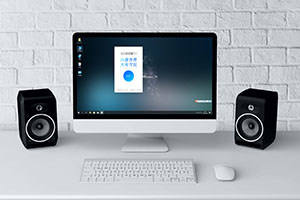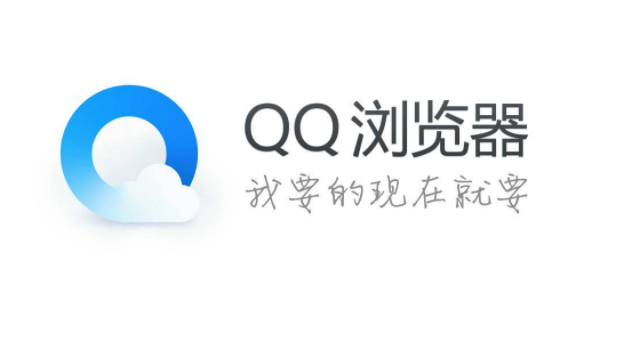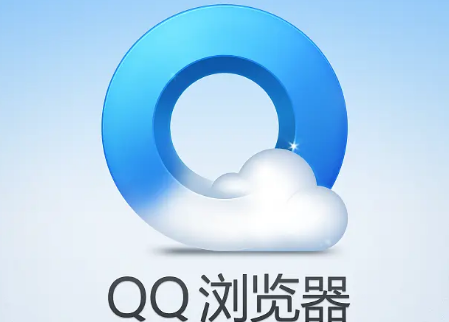qq浏览器如何开启画中画功能
来源:
浏览器大全网
发布时间:2022年12月07日 15:19:40
qq浏览器如何开启画中画功能?如果你想要在使用电脑qq浏览器浏览网页的同时还能够观看视频,达到学习娱乐两不误的效果,那么就开启qq浏览器的画中画功能吧。开启了这个功能后,用户就可以在一边浏览网页的同时一边观看视频了。那么想要开启qq浏览器的画中画功能该如何操作呢?下面小编就给大家带来详细的演示!

qq浏览器快速开启视频画中画功能步骤
1、首先打开QQ浏览器,在浏览器右上角可以看到由三条横线组成的“菜单”图标,使用鼠标点击该窗口(如图所示)。

2、此时会在下方弹出QQ浏览器的菜单窗口,点击窗口中的“设置”按钮打开浏览器设置页面(如图所示)。

3、进入设置页面后我们可以在页面顶部的导航菜单中看到“高级”选项,点击进入“高级”设置页面(如图所示)。

4、在高级设置的页面中可以找到“网页浏览”这一栏,在其右侧将“显示视频独立播放按钮”这一项点击勾选起来就可以了(如图所示)。

5、此时我们在播放网页视频的时候,就可以在视频的右上角看到“窗口弹出”的按钮了,点击就可以让视频悬浮播放了(如图所示)。

以上就是浏览器大全网分享的【qq浏览器如何开启画中画功能-qq浏览器快速开启视频画中画功能步骤】全部内容了,希望能对需要的用户带来一点帮助!
 下载推荐
下载推荐